Визуализацията 3D Max означава психическо лъч, CG-еволюция

Здравейте на всички! Днес ние продължаваме да се рови в тънкостите на триизмерно моделиране. В последния урок научихме с полигон моделиране и текстуриране. Днес, ние обърнем повече внимание на осветлението и изобразяване. В днешния урок ще научите как да:
- Работа с текстурни карти
- Инсталирайте източници на светлина
- Render на сцената с помощта на психично Ray
- създадете сплайн
Така отворен ние създадохме в предишния модел уроци, изберете всички нейни компоненти и групирани. За да направите това, изберете в основното меню - «Група> Група» и натиснете ОК.
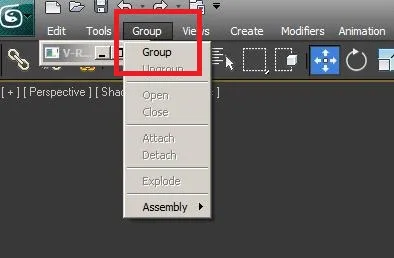
Сега ние можем да работим с модела като един обект. А останалите стол в останалата част, ще се върнете към него по-късно. За да се визуализира на необходимостта да се създаде на сцената, това е, за околната среда, моделът не е да висят във въздуха. Ние използваме тази сплайн (линия). Можете да намерите всички тях в една и съща десния панел, като щракнете върху бутона под формата на кръг с квадратна (форми).
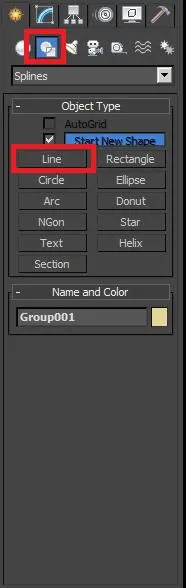
«Line» - Изберете обекта. Превключете на ляво и направи Г-образна начупена линия. За да се направи полилинии, трябва да щракнете върху мишката, за да постави началото на реда, преместете мишката до друга точка и натиснете отново, когато да бъде построен на желаната линия, кликнете с десния бутон. За да се коригират нередностите натиснете "1", клавиатурата и да се премести на мястото на линията, както е необходимо. Тя трябва да изглежда по следния начин:
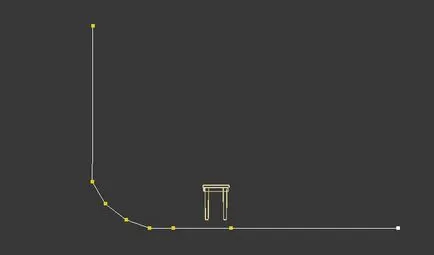
Обратно в перспектива поле, приложим към модификатор линия - «Extrude» със стойност «размер» равен до 10000mm и го поставете точно под стола.
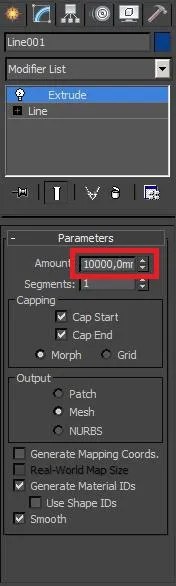
Поставете елементите, така че изпражненията стоеше в пресечната точка на мрежата дебели линии, както на снимката по-долу:
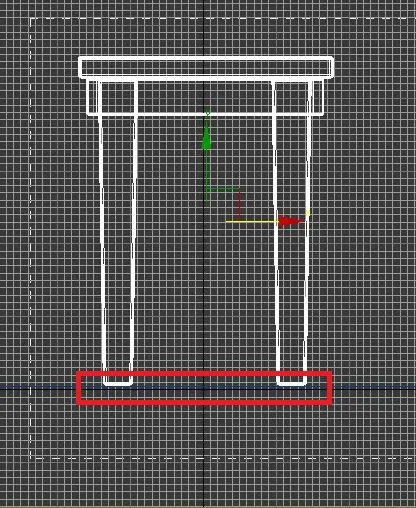
Сега ние превръщаме нашата Г-образна замах в «Edit Poly». и съчетават всички нейни аспекти в първия изглаждане групата (не забравяйте уроците на миналото).
Веднага, макар че той ще назначи новия материал в бяло. Вижте снимки:
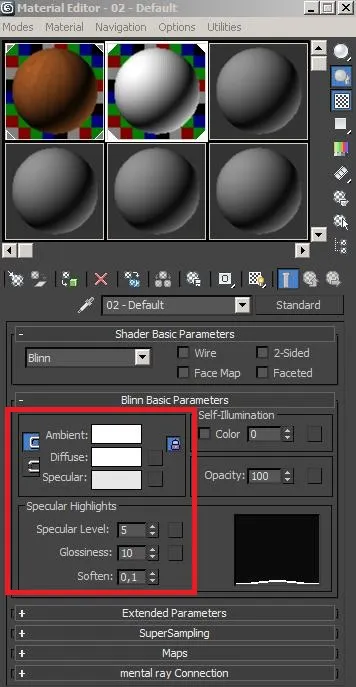
Сцената е готова, преминете към настройките на визуализация. Първото нещо, което трябва да направи преназначаване от стандартни до «Психично Рей». Отворете правят настройки, като кликнете върху «Render Setup" или "F10» на клавиатурата в долната част на раздела «Обща» намерите стека «Assign Renderer». Кликнете на първия елипса (производство) и в прозореца, който се появява, изберете «умствена лъч Renderer».
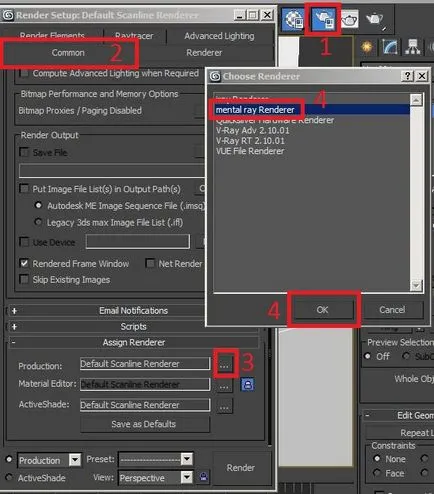
Присвояване голяма психическа)
правят настройки, докато ние не го докосне, и да продължат напред към светлината. Източниците на светлина могат да бъдат намерени в дясно от шлиците. От падащия списък изберете «Стандарт» и да се създаде източник на светлина - «Г-н Площ Spot».
Поставете го върху анализ на процесите, изпрати в страната. За да видите позицията на сенките в реално време, преминаването от режима на дисплея - «профили» в «Реалистични» режим. Screenshot-долу:
Уверете се, че настройките на сянката на лампата включени.
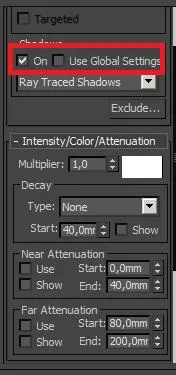
Сега обратно към правят настройки. Първата стъпка ще увеличи размера на разделителната способност на «Обща» раздел. За да започнете, аз препоръчвам да се създаде 800 * 600, и точно преди крайния оказване може да се увеличи още повече.
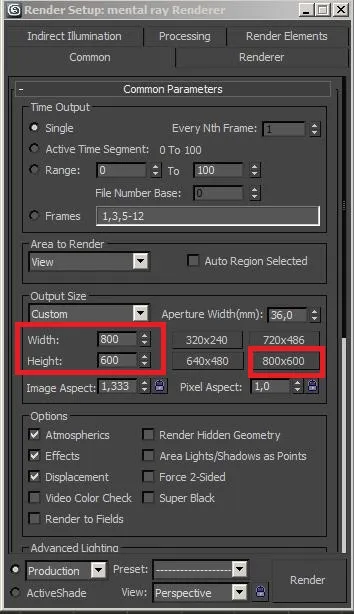
Други настройки също виждат в скрийншота:
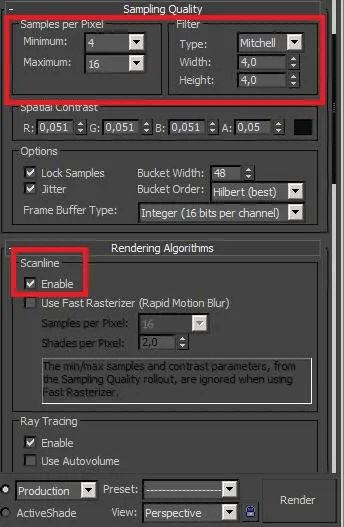
Качеството на бъдещи картини
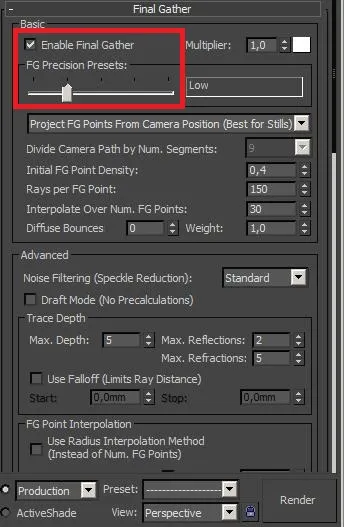
Окончателно сглобяване - симулация на глобалното осветление
След визуализация виждаме следното:

Някак си не е много ...
Не е лошо, но тя може да бъде по-добре. Сенките са твърде тежки, за да се определи това, увеличаване на радиуса на лампата няколко пъти с инструмента - "мащабиране" (това е казано в първия урок) и направи отново:

По-добре, но не
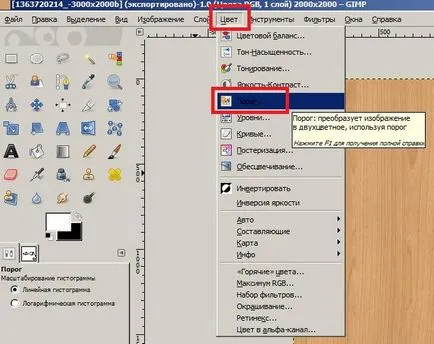
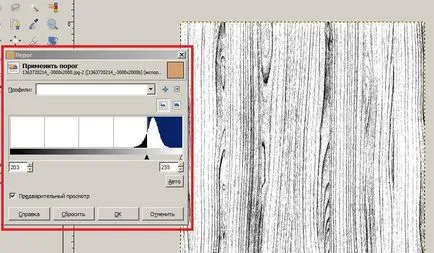
Нещо такова
Обратно в 3D Max се премести в настройките на материала за изпражненията, които ние, създадени през последния урок. Там долу, ние откриваме стека - «Maps» и неговата противоположност «Bump» т кликнете върху бутона, който казва: «Никой». В прозореца, който се отваря, изберете «Bitmap» и уточни черно-бяла версия на текстурата. настройки на текстурата оставят непроменени и се връщат към основните настройки на материала. Стойността на «Bump» излагайте - 20.
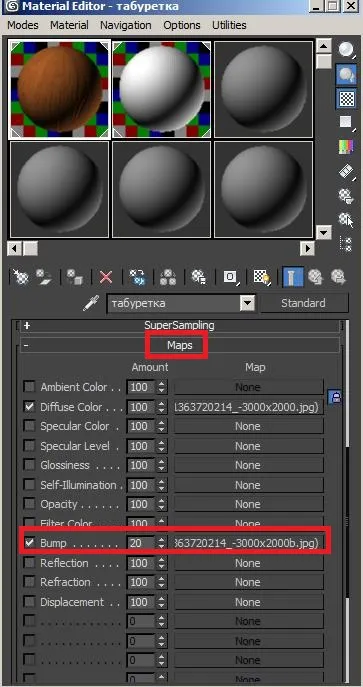
Също така добави някои акценти. Настройки на снимката:
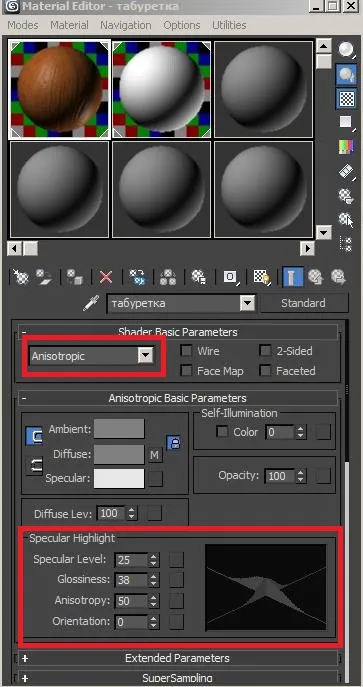
Преди финала направи ще се увеличи размера на изображението и качеството:
Сега можете да се варят в чаша чай. тъй като ще се наложи да чака дълго време)). Резултатът се вижда в началото на урока.
Доста прилично визуализация за начинаещ потребител Autodesk 3ds Max. Може да се каже, че в основата е построена и сега можете да започнете да се потопите в всички подробности за триизмерно моделиране.